Popravi: 'Ne mogu se prijaviti. Windows Live ID ili lozinka koju ste unijeli nije ispravna' u sustavu Windows 10
Igre za Windows Marketplace bila je popularna igraća usluga, a neke starije igre i dalje koriste tu uslugu. Korisnici sustava Windows 10 prijavili su "Ne mogu se prijaviti. Windows Live ID ili lozinka koju ste unijeli nije valjana" pogreška prilikom pokušaja korištenja Igre za Windows Marketplace, pa da vidimo kako to riješiti.
Ispravite "Ne mogu se prijaviti. Windows Live ID ili lozinka koju ste unijeli nije valjana"
Nije moguće prijaviti se. Windows Live ID ili lozinka koju ste unijeli nije važeća pogreška može biti problematična i onemogućiti vam da igrate određene igre. Govoreći o ovom problemu, evo nekih povezanih problema koje su korisnici prijavili:
- Pogreška veze za igre za Windows Live - Prema korisnicima, možda ćete moći riješiti taj problem jednostavno tako da onemogućite antivirusni program.
- Igrice za Windows prijavite se na pogrešku 80154002 - Do ove pogreške može doći zbog vašeg proxy poslužitelja, a ako imate problema s prijavom, onemogućite proxy poslužitelj i provjerite je li to riješilo vaš problem.
- Nije moguće prijaviti se na Igre za Windows Live - ako se ne možete prijaviti na Igre za Windows Live, problem može biti sama aplikacija. Jednostavno je ponovo instalirajte i provjerite je li to riješilo vaš problem.
Rješenje 1 - Stvorite novu zaporku
Određene igre koriste aplikaciju Igre za Windows Marketplace da bi se prikazivale, međutim, mnogi korisnici prijavljuju "Ne mogu se prijaviti. Windows Live ID ili lozinka koju ste unijeli nije valjana" poruka o pogrešci. Da biste riješili taj problem, preporučujemo da izradite novu zaporku aplikacije. Da biste to učinili, slijedite ove korake:
- Prijavite se na svoj račun uživo.
- Idite na Sigurnost> Lozinke aplikacije .
- Kliknite Izradi novu zaporku aplikacije i dodajte novu za tu račun.
- Upotrijebite novu zaporku za prijavu na aplikaciju Igre za Windows Marketplace.
2. rješenje - isključite potvrdu u dva koraka
Kako bi postigli maksimalnu zaštitu, usluga Igre za Windows Marketplace koristi potvrdu u dva koraka. Nažalost, neke igre ne funkcioniraju dobro s potvrdom u dva koraka, pa ćete je morati onemogućiti.
Da biste onemogućili potvrdu u dva koraka, morate se prijaviti na svoj račun uživo, otvoriti odjeljak sigurnosne informacije i isključiti potvrdu u dva koraka. Nakon isključivanja potvrde u dva koraka, sve bi trebalo raditi normalno. Korisnici su prijavili da omogućavanje i onemogućavanje potvrde u dva koraka, čak i ako nije uključeno, rješava problem, pa biste možda trebali pokušati.
3. rješenje - Provjerite je li vatrozid onemogućio igre za Windows Marketplace

Prema mišljenju korisnika, ponekad možete dobiti Ne mogu se prijaviti. Windows Live ID ili lozinka koju ste unijeli nije valjana poruka jer antivirusni program ili vatrozid blokiraju igre za Windows Marketplace.
Da biste riješili taj problem, savjetujemo da provjerite antivirusni program i provjerite da antivirusni program ne blokira igre za Windows. Ako antivirusni ili vatrozidni program ne blokira program, problem može biti sam vatrozid. Ako je to slučaj, potpuno onemogućite antivirusni program i provjerite je li to riješio vaš problem.
Ako je problem još uvijek tu, vaša posljednja opcija bila bi potpuno uklanjanje antivirusa. Nakon što uklonite antivirusni program, morate provjeriti je li problem još uvijek prisutan. Ako ne, možda je vrijeme da razmislite o drugom protuvirusnom rješenju.
Mnogi antivirusni alati, kao što je BullGuard, imaju značajku Gaming Mode koja će optimizirati vaš antivirusni program za igre na sreću i spriječiti ometanje igara.
4. rješenje - Ponovna instalacija igara za Windows Marketplace softver
Postoji nekoliko načina za ponovno instaliranje aplikacije, ali najučinkovitiji način je korištenje softvera za deinstalaciju. U slučaju da ne znate, uninstaller softver je posebna aplikacija koja se lako može ukloniti bilo koju aplikaciju zajedno sa svim datotekama i stavkama registra povezane s njom.
Korištenjem softvera za deinstalaciju osigurat ćete da je odabrana aplikacija potpuno uklonjena i spriječiti bilo kakve ostatke datoteka da ometaju vaš sustav. Postoje mnoge velike aplikacije za deinstalaciju na tržištu, ali jedan od najboljih je IOBit Uninstaller, stoga ga isprobajte.
Nakon što uklonite softver Igre za Windows Marketplace, ponovno ga instalirajte i problem bi trebao biti potpuno riješen.
5. rješenje - Ponovno instalirajte Microsoft Silverlight i igre za Windows Live
Ako još uvijek nemate prijavu. Prijava za Windows Live ID ili lozinku nije valjana poruka o pogrešci, možda biste trebali u potpunosti ponovno instalirati Igre za Windows Live i njegove komponente. Da biste to učinili, najprije morate deinstalirati ove aplikacije sljedećim redoslijedom:
- Microsoftove igre za Windows Live i igre za Windows Marketplace
- Bar Bing
- Windows Live Essentials
- Microsoft Silverlight
- Pomoćnik za prijavu u Windows Live ID
- Bilo koji instalirani .NET okviri
Nakon što instalirate sve te komponente, ponovo pokrenite računalo. Kada se računalo ponovno pokrene, morate instalirati ove komponente sljedećim redoslijedom:
- .NET framework
- Pomoćnik za prijavu u Windows Live ID
- Microsoft Silverlight
- Igre za Windows Marketplace
- Microsoftove igre za Windows Live
Nakon ponovnog instaliranja svih komponenti, problem s prijavom treba riješiti.
6. rješenje - zasebno instalirajte igre za Windows Live
Igre koje zahtijevaju igre za Windows Live obično ga instaliraju prema zadanim postavkama, ali u nekim rijetkim slučajevima datoteke se mogu oštetiti i nećete se moći prijaviti na Igre za Windows Live. Da biste riješili taj problem, preporučujemo da instalirate Igre za Windows Live odvojeno od igre koju želite pokrenuti.
7. rješenje - onemogućite proxy
Ako nastavite dobivati Ne mogu se prijaviti. Windows Live ID ili lozinka koju ste unijeli nije valjana poruka na računalu, moguće je da je problem uzrokovao vaš proxy. Mnogi korisnici koriste proxy kako bi zaštitili svoju privatnost na mreži, ali se mogu pojaviti problemi s proxy poslužiteljem, stoga možete pokušati onemogućiti proxy.
Da biste to učinili, slijedite ove korake:
- Otvorite aplikaciju Postavke . To možete učiniti brzo pomoću prečaca za Windows + + .
- Kada se otvori aplikacija Postavke, idite na odjeljak Mreža i internet .
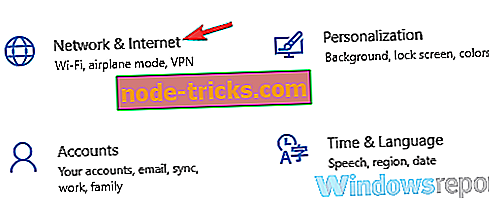
- Odaberite Proxy iz izbornika s lijeve strane. U desnom oknu onemogućite sve opcije.
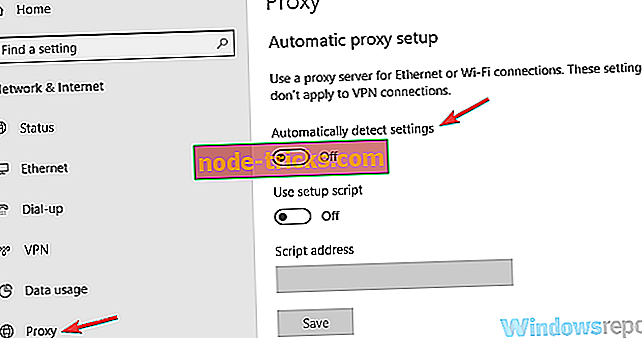
Nakon onemogućavanja proxyja provjerite je li problem još uvijek prisutan. Ako i dalje želite zaštititi svoju privatnost na mreži, bolji bi izbor bio VPN. Na tržištu postoji mnogo odličnih VPN-ova, a jedan od najboljih je Cyberghost VPN pa ga možete isprobati.
Rješenje 8 - Preimenovanje imenika sadržaja
Prema navodima korisnika, ponekad se ne mogu prijaviti. Windows Live ID ili lozinka koju ste unijeli nije valjana . Sadržaj ove mape može se oštetiti i to će uzrokovati pojavu problema.
Međutim, možete ponovo stvoriti ovaj direktorij i riješiti problem na sljedeći način:
- Pritisnite tipku Windows + R i unesite % localappdata% . Sada pritisnite Enter ili kliknite OK .
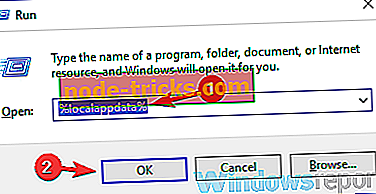
- Sada idite na MicrosoftXlive direktorij.
- Pronađite direktorij sadržaja i promijenite ga u Content_bak .
Nakon toga pokušajte ponovno pokrenuti igru. Ako je sve u redu, trebali biste moći pokrenuti igru bez ikakvih problema.
Rješenje 9 - Koristite Vraćanje sustava
Ako se problem pojavio nedavno, možda ćete ga moći popraviti jednostavnim vraćanjem sustava. U slučaju da ne znate, vraćanje sustava je posebna značajka sustava Windows koja će vratiti vaš sustav i riješiti razne probleme usput.
Ta je značajka vrlo jednostavna za korištenje i možete je pokrenuti na sljedeći način:
- Pritisnite tipku Windows + S i uđite u vraćanje sustava . Na popisu rezultata odaberite Kreiraj točku vraćanja .
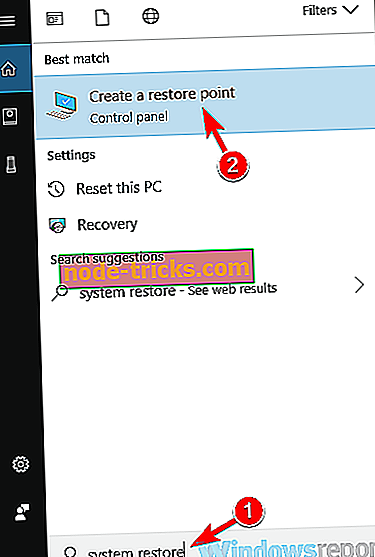
- Kada se pojavi prozor System Properties, kliknite gumb System Restore .
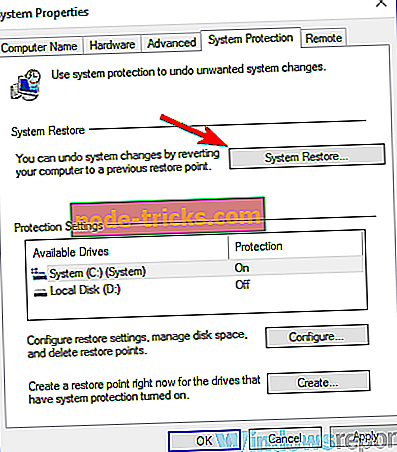
- Sada bi se trebao otvoriti prozor vraćanja sustava . Kliknite Dalje za nastavak.
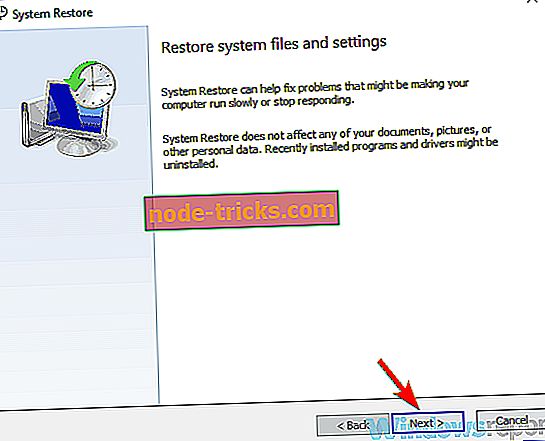
- Sada označite mogućnost Prikaži više točaka vraćanja, ako je dostupna. Odaberite željenu točku vraćanja i kliknite Dalje .
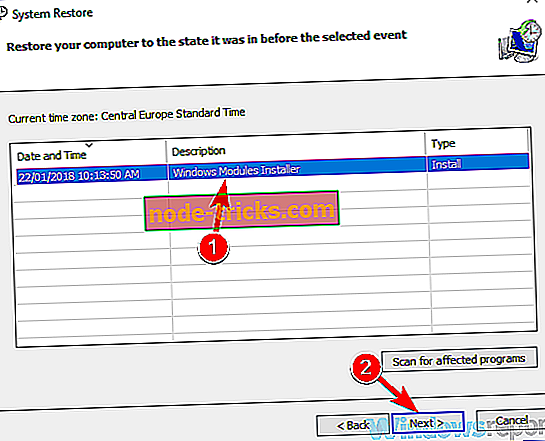
- Slijedite upute na zaslonu za vraćanje računala.
Nakon završetka procesa obnove, provjerite je li problem još uvijek prisutan. Imajte na umu da ovo nije najpouzdanije rješenje, ali ako do nedavno niste imali nikakvih problema s igrama za Windows Marketplace, ovo rješenje može biti korisno.
Nije moguće prijaviti se. Windows Live ID ili lozinka koju ste unijeli nije važeća poruka o pogrešci može stvoriti sve vrste problema sa starijim igrama, ali se nadamo da su vam naša rješenja pomogla riješiti taj problem.

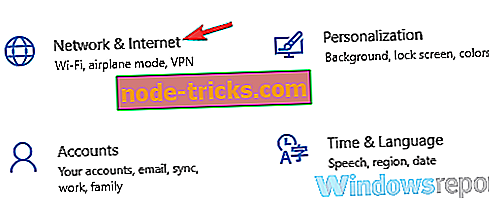
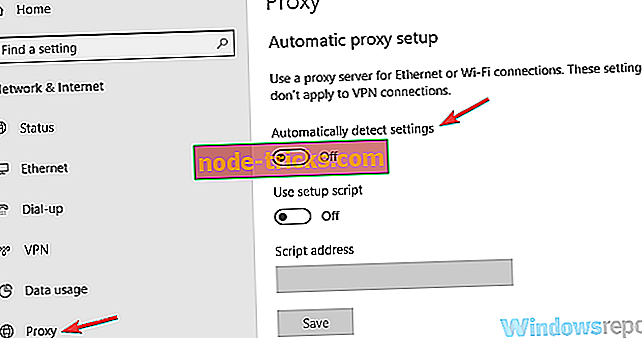
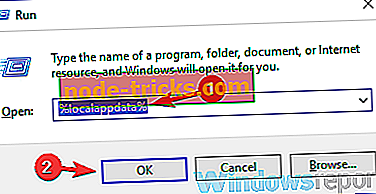
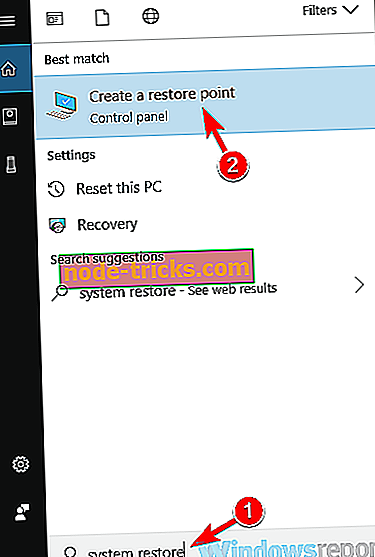
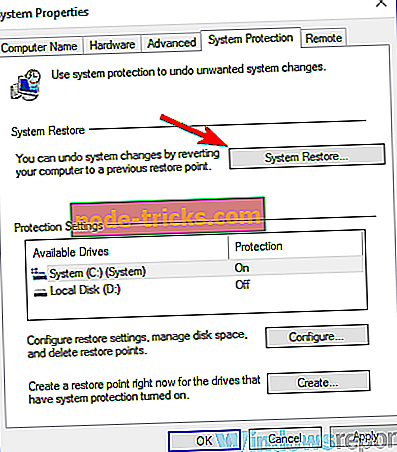
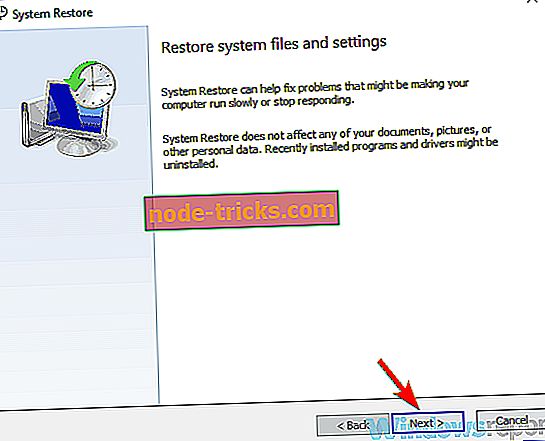
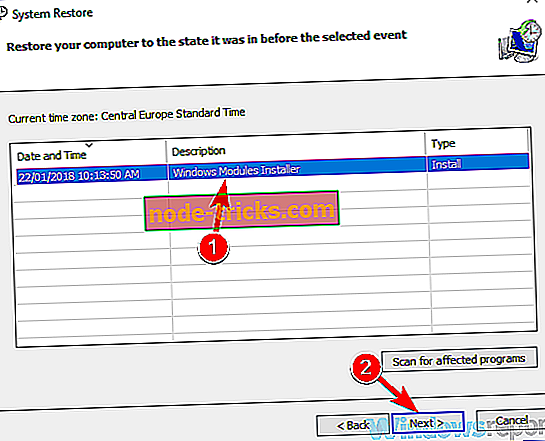

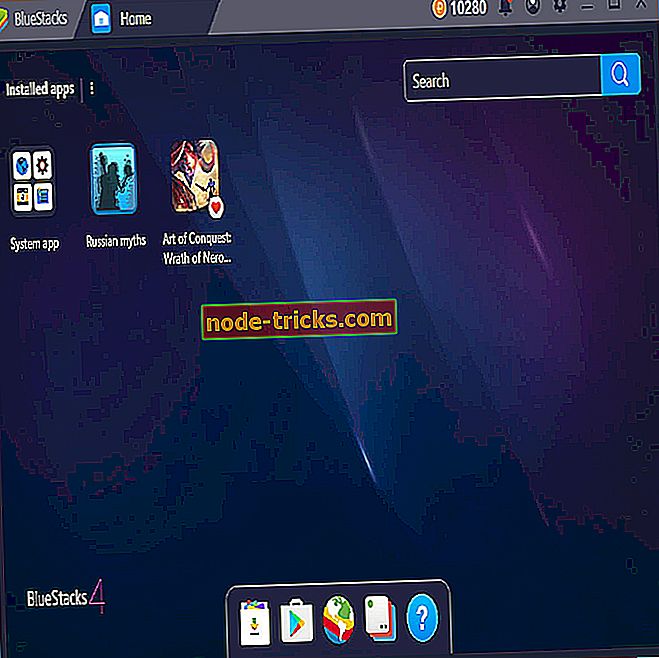

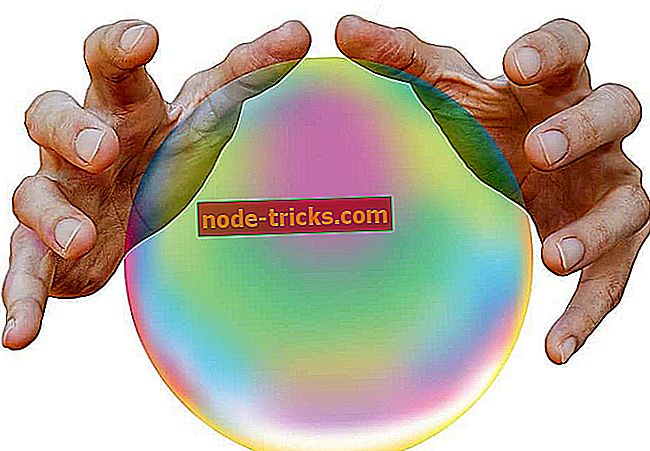
![Kako instalirati Classic Skype na Windows 10 [Download link]](https://node-tricks.com/img/how/483/how-install-classic-skype-windows-10.jpg)
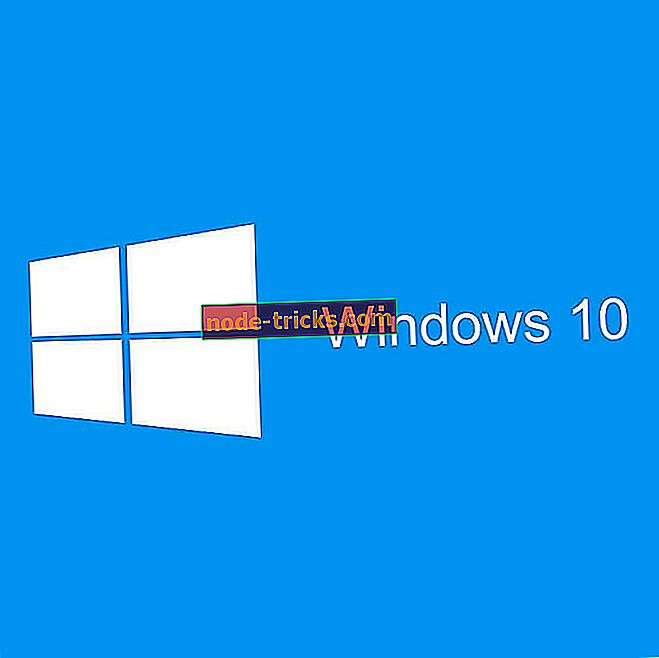
![Pogreške pogonitelja 0xC1900101 u ažuriranju za Windows 10 kreatora [FIX]](https://node-tricks.com/img/fix/465/0xc1900101-driver-errors-windows-10-creators-update-6.jpg)
